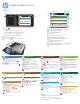Using the Control Panel - FutureSmart 3
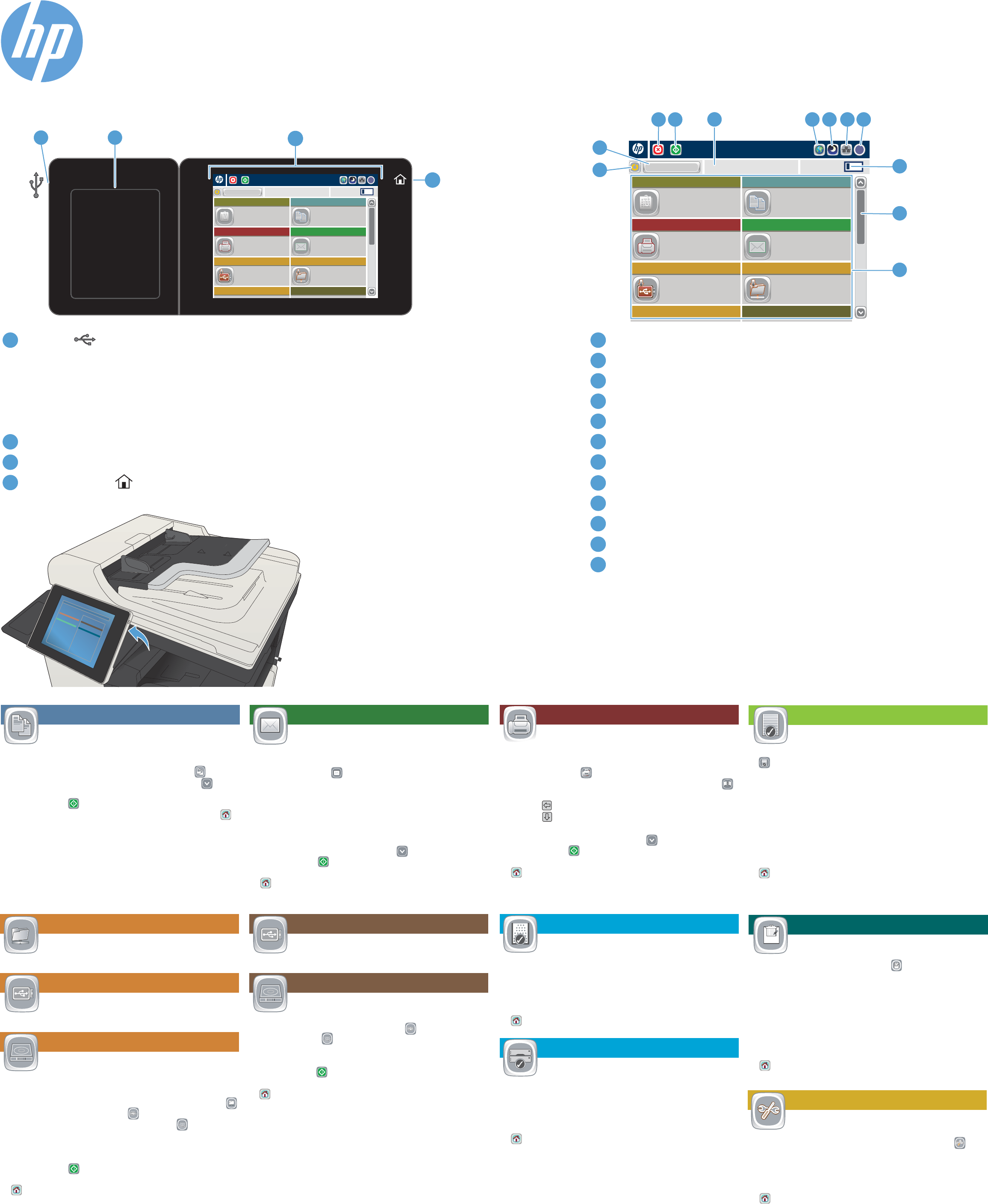
LASERJET ENTERPRISE MFP M725
4
3
1
2
7
6
1
5
10
11
12
9
8
4
3
2
2
1
3
6 7 8 9
4
10
11
12
นวดาคง้ัตราก
แฟกซ
นใงลกึทนับ
USB
สำเนา
ลมเีอ
ยาขอืรคเรอดเลฟโนใกึทนับ
ณรกปุอำจมาวคยวนหนใกึทนับ ณรกปุอำจมาวคยวนหกาจกยีรเ
มอรพ
ชใาขเอ่ืชงล
านเำสำทม่ิรเ
สำเนา: 1
านหงวลดนหำก่ีทนางกอืลเวัตูสาขเ
ปไว่ัทชใ่ีทนางบัรหำส
ราสรทโขลเยามหงัยปไราสกอเงส
ขลเยามหง่ึนหยอนงายอ
นใงลนกแสนางกึทนับ
USB
ลูมอขบ็กเดัจณรกปุอ
ราสกอเบับฉนตกาจานเำสำท
ลมเีอบักปไบนแราสกอเนปเราสกอเงส
ยาขอืรคเนบรอดเลฟโงัยปไราสกอเงส
5
1
4
2
3
นวดาคง้ัตราก
แฟกซ
นใงลกึทนับ
USB
สำเนา
ลมเีอ
ยาขอืรคเรอดเลฟโนใกึทนับ
ณรกปุอำจมาวคยวนหนใกึทนับ ณรกปุอำจมาวคยวนหกาจกยีรเ
มอรพ
ชใาขเอ่ืชงล
านเำสำทม่ิรเ
านหงวลดนหำก่ีทนางกอืลเวัตูสาขเ
ปไว่ัทชใ่ีทนางบัรหำส
ราสรทโขลเยามหงัยปไราสกอเงส
ขลเยามหง่ึนหยอนงายอ
ณรกปุอนใงลนกแสนางกึทนับ
ลูมอขบ็กเดัจ
USB
บับฉนตราสกอเกาจานเำสำท
ลมเีองัยปไบนแ่ีทง่ิสนปเราสกอเงส
รอดเลฟโงัยปไราสกอเงส
ยาขอืรคเนบ
สำเนา
: 1
สำเนา
โทรสาร (หากมีและตั้งคาไว)
อีเมล (หากตั้งคาไว)
ทำสำเนาจากเอกสารตนฉบับ
สงเอกสารไปยังหมายเลขโทรสารหนึ่งหมายเลขหรือ
มากกวา
สงเอกสารเปนเอกสารแนบไปกับอีเมล
สถานะงาน
อุปกรณสิ้นเปลือง
การดูแลระบบ
ตรวจสอบงานที่ดำเนินการอยูและเสร็จสมบูรณ
ตรวจสอบสถานะของอุปกรณสิ้นเปลืองและรีเซ็ต
อุปกรณสิ้นเปลือง
จัดการเครื่องพิมพ
การบำรุงรักษาเครื่องพิมพ
รักษาเครื่องพิมพ
วางเอกสารตนฉบับหงายหนาขึ้นในอุปกรณปอนกระดาษ
หรือคว่ำหนาลงบนมุมบนซายของกระจก
หากตองการปรับแตงคาตางๆ ใหแตะ Copy (สำเนา) แลวแตะ
ที่แตละตัวเลือก แตะ More Option (ตัวเลือกเพิ่มเติม)
เพื่อตั้งคาตัวเลือกอื่นๆ
แตะ Start (เริ่ม)
หากตองการกลับไปที่หนาแรก ใหแตะปุม Home (หนาแรก)
ที่มุมซายบนของหนาจอ
วางเอกสารตนฉบับหงายหนาขึ้นในอุปกรณปอนกระดาษ
หรือคว่ำหนาลงบนมุมบนซายของกระจก
แตะ Fax (โทรสาร)
ชองขอความ To: (ถึง:) เพื่อปอนหมายเลขโทรสาร หรือแตะ
เพื่อเลือกผูรับ
แตะ เพื่อลบหมายเลข
แตะ เพื่อโอนยายหมายเลขโทรสารไปยังเครื่องโทรสาร
รายชื่อผูรับ
แตะ More Options (ตัวเลือกเพิ่มเติม) เพื่อตั้งคาตัวเลือกอื่นๆ
แตะ Start (เริ่ม)
หากตองการกลับไปยังหนาจอหลัก ใหแตะปุม Home (หนาแรก)
ที่มุมบนซายของหนาจอ
1.
2.
3.
4.
5.
6.
วางเอกสารตนฉบับหงายหนาขึ้นในอุปกรณปอนกระดาษ
หรือคว่ำหนาลงบนมุมบนซายของกระจก
แตะ E-mail (อีเมล)
แตะกลองขอความ From: (จาก:) เพื่อเรียกแปนพิมพขึ้นมา
พิมพอีเมลแอดเดรสของคุณ
แตะกลองขอความ To: (ถึง:) เพื่อเรียกแปนพิมพขึ้นมา
พิมพอีเมลแอดเดรส
แตะกลองขอความ Subject: (เรื่อง:) เพื่อเรียกแปนพิมพขึ้นมา
พิมพขอความ
แตะ More Options (ตัวเลือกเพิ่มเติม) เพื่อตั้งคาตัวเลือกอื่นๆ
แตะ Start (เริ่ม)
หากตองการกลับไปยังหนาจอหลัก ใหแตะปุม Home (หนาแรก)
ที่มุมบนซายของหนาจอ
1.
2.
3.
4.
5.
6.
7.
1.
2.
3.
4.
หากตองการดูงานปจจุบันทั้งหมด ใหแตะ Job Status (สถานะงาน)
แถบใชงานจะแสดงขอมูลงาน/ผูใช/สถานะปจจุบันทั้งหมด
หากตองการดูงานใดงานหนึ่ง ใหแตะที่ชื่องานนั้นแลวแตะ
Details (รายละเอียด)
หากตองการยกเลิกงานใดงานหนึ่ง ใหแตะที่ชื่องานนั้นแลวแตะ
Cancel Job (ยกเลิกงาน)
หากตองการดูงานที่เสร็จแลว ใหแตะแท็บ Job Log (ล็อกงาน)
หากตองการดูงานที่เสร็จแลวงานใดงานหนึ่ง ใหแตะที่ชื่องานนั้น
แลวแตะ Details (รายละเอียด)
หากตองการสำเนาของล็อกงาน ใหแตะ Print Log (พิมพล็อก)
หากตองการกลับไปยังหนาจอหลัก ใหแตะปุม Home (หนาแรก)
ที่มุมบนซายของหนาจอ
1.
2.
3.
4.
5.
6.
7.
แตะ Device Maintenance (การบำรุงรักษาเครื่องพิมพ)
เพื่อเปดกลุมเมนูที่คุณสามารถทำสิ่งตางๆ ตอไปนี้ได
• ปรับเทียบและทำความสะอาดเครื่องพิมพ
• สำรองและเรียกคืนขอมูลผลิตภัณฑ
หากตองการกลับไปยังหนาจอหลัก ใหแตะปุม Home (หนาแรก)
ที่มุมบนซายของหนาจอ
1.
2.
แตะ Administration
(การดูแลระบบ) เพื่อเปดกลุมเมนูที่คุณ
สามารถทำสิ่งตางๆ ตอไปนี้ได:
• กำหนดลักษณะการทำงานเริ่มตนของเครื่องพิมพสำหรับ
คุณสมบัติทั้งหมด
• การกำหนดคาเครือขาย
• ดูและพิมพรายงานภาพถาย
• ตั้งค่าวันที่และเวลา
• พิมพหนาที่ชวยคุณแกไขปญหา
หากตองการกลับไปยังหนาจอหลัก ใหแตะปุม Home (หนาแรก)
ที่มุมบนซายของหนาจอ
1.
2.
แตะชื่อของอุปกรณสิ้นเปลืองเพื่อดูระดับปจจุบัน
หากตองการดูหมายเลขชิ้นสวนอุปกรณสิ้นเปลืองหรือตำแหนง
ของอุปกรณสิ้นเปลือง ใหแตะรายการอุปกรณสิ้นเปลืองที่ตองการ
แลวแตะ Details (รายละเอียด)
หากตองการกลับไปยังหนาจอหลัก ใหแตะปุม Home (หนาแรก)
ที่มุมบนซายของหนาจอ
1.
2.
3.
วิธีใชเพิ่มเติม
• ขอมูลโทรสาร: www.hp.com/go/MFPFaxAccessory500
• แอนิเมชัน “Use My MFP”: www.hp.com/go/usemyMFP
• การสนับสนุนเครื่องพิมพ
แตะหมายเลขถาดเพื่อดูระดับปจจุบัน
หากตองการเปลี่ยนขนาดหรือประเภทกระดาษ ใหแตะ Modify
(แกไข)
หากตองการกลับไปยังหนาจอหลัก ใหแตะปุม Home (หนาแรก)
ที่มุมบนซายของหนาจอ
ถาด
ตรวจสอบสถานะของถาด และกำหนดคา ประเภทและ
ขนาดกระดาษ
1.
2.
3.
บันทึกในโฟลเดอรเครือขาย
สแกนและบันทึกเอกสารสำหรับใชในอนาคต
เรียกจากหนวยความจำอุปกรณ
เลือกและพิมพงานที่จัดเก็บไวจากหนวยความจำ
เรียกจาก USB
เลือกและพิมพเอกสารจากอุปกรณเสริมที่จัดเก็บแบบ
USB พกพา
บันทึกลงใน USB
สแกนและบันทึกเอกสารสำหรับใชในอนาคต
บันทึกในหนวยความจำอุปกรณ
สแกนและบันทึกเอกสารสำหรับใชในอนาคต
วางเอกสารตนฉบับหงายหนาขึ้นในอุปกรณปอนกระดาษ หรือ
คว่ำหนาลงบนมุมบนซายของกระจก
แตะ Save to Network Folder (บันทึกในโฟลเดอรเครือขาย)
Save to USB (บันทึกลงใน USB) หรือ Save to Device
Memory (บันทึกในหนวยความจำของอุปกรณ)
เลือกโฟลเดอรสำหรับไฟล แลวแตะ OK (ตกลง)
แตะ File Name (ชื่อไฟล) เพื่อเรียกแปนพิมพขึ้นมา แลวพิมพ
ชื่อไฟล แตะ OK (ตกลง)
แตะ Start (เริ่ม)
หากตองการกลับไปยังหนาจอหลัก ใหแตะปุม Home (หนาแรก)
ที่มุมบนซายของหนาจอ
1.
2.
3.
4.
5.
6.
แตะ Retrieve from USB (เรียกจาก USB) หรือ Retrieve from
Device Memory (เรียกจากหนวยความจำอุปกรณ)
เลือกโฟลเดอรที่บันทึกเอกสาร แลวแตะ OK (ตกลง)
หากงานเปนงานสวนตัว ใหปอน PIN
แตะ Start (เริ่ม)
หากตองการกลับไปยังหนาจอหลัก ใหแตะปุม Home (หนาแรก)
ที่มุมบนซายของหนาจอ
1.
2.
3.
4.
5.
พอรต USB สำหรับการพิมพเอกสารโดยตรงหรือบันทึกเอกสารที่สแกนลงในแฟลชไดรฟ USB
ประเภทไฟลที่รองรับ:
สงแบบดิจิตอล: PDF, JPEG, TIFF, MTIFF, XPS, PDF/A
สแกนไปยัง USB ที่เครื่อง: PDF, JPEG, TIFF, MTIFF, XPS, PDF/A
พิมพจาก USB ที่เครื่อง: PDF, PS, ไฟลที่พรอมพิมพ (.prn, .pcl)
ชองเชื่อมตอฮารดแวรสำหรับเพิ่มอุปกรณของผูผลิตอื่น
จอแสดงผลกราฟกแบบทัชสกรีนสี
ปุม Home (หนาแรก) เครื่องพิมพจะกลับสูหนาจอหนาแรก
การใชแผงควบคุม
แตะปุมนี้เพื่อลบการเปลี่ยนแปลง และเปลี่ยนเปนการตั้งคาเริ่มตน
แตะปุมนี้เพื่อลงชื่อเขาใชคุณสมบัติที่มีการรักษาความปลอดภัย
แตะปุมนี้เพื่อหยุดงานพิมพปจจุบันชั่วคราว
แตะปุม Start (เริ่ม) เพื่อเริ่มทำสำเนา
สถานะเครื่องพิมพ
แตะปุมนี้เพื่อเปลี่ยนภาษาของแผงควบคุม
แตะปุมนี้เพื่อใหเครื่องพิมพเขาสูโหมดพักเครื่อง
แตะปุมนี้เพื่อแสดงแอดเดรสเครือขายสำหรับเครื่องพิมพ
แตะปุมนี้สำหรับความชวยเหลือบนหนาจอใดๆ
แตะที่ชองนี้เพื่อเปลี่ยนจำนวนสำเนา
แตะที่ลูกศรขึ้นหรือลงบนแถบเลื่อน เพื่อดูรายการคุณสมบัติที่มีทั้งหมด
เปดฟงกชันของเครื่องพิมพดวยปุมเหลานี้
© Copyright 2015 HP Development Company, L.P.
: www.hp.com/support/ljMFPM725series